生活中经常会有很多IT界的朋友用到word写一些文章,制作一些图片之类的东西。很少有人知道怎样快速给Word文档添加背景图,来使自己的文件看起来更加美观。由于小编现在使用的版本是word2007,相对多数人用的word2010变化不是太大,所以今天小编用word2007版本为各位准备两种Word背景图片设置方法。
word文档设置背景图片的方法
1、打开电脑,打开Microsoft Word软件,并点击最上方的菜单按钮,点击新建,然后选择空工文档,然后点击创建,新建一个Word文档
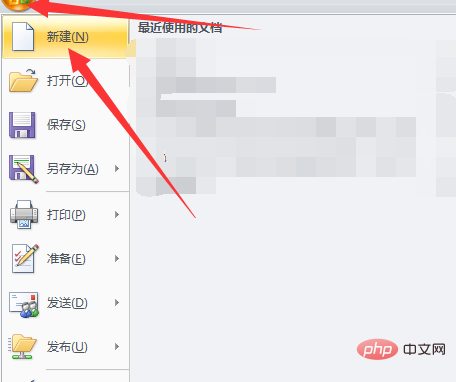
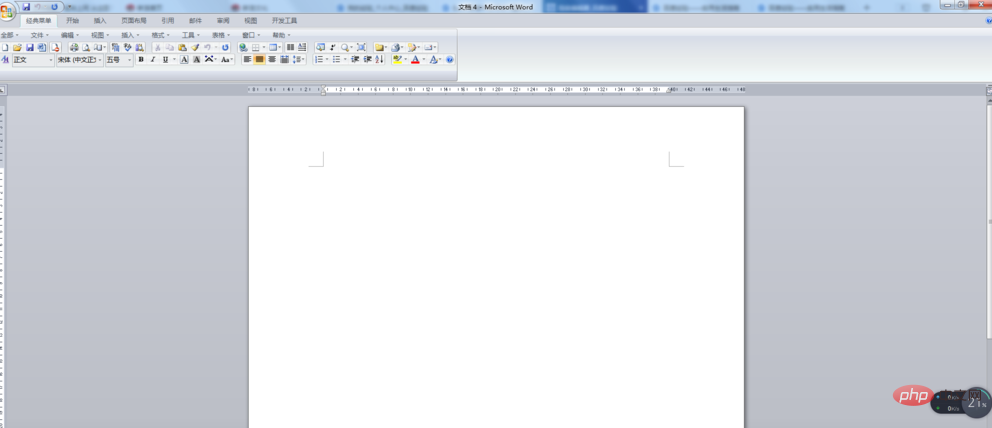
2、在新建一个Word文档后,点击上方菜单栏中的【插入】,在下拉菜单栏中选择【图片】
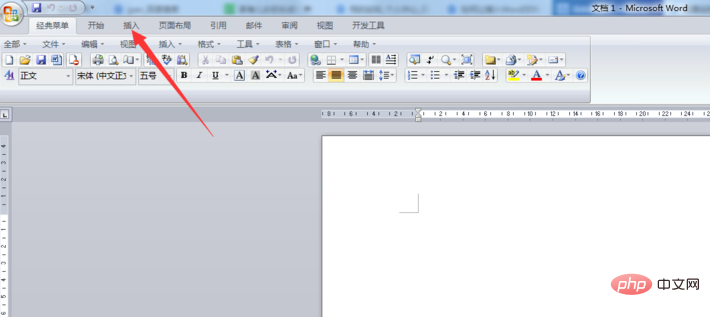
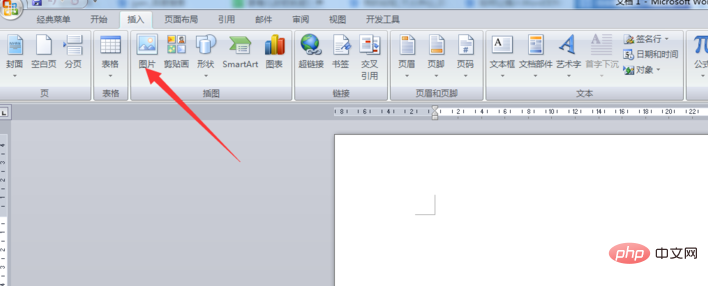
3、在插入图片对话框,找到你想设置为背景的图片,单击该图片,并点击右下角的【插入】
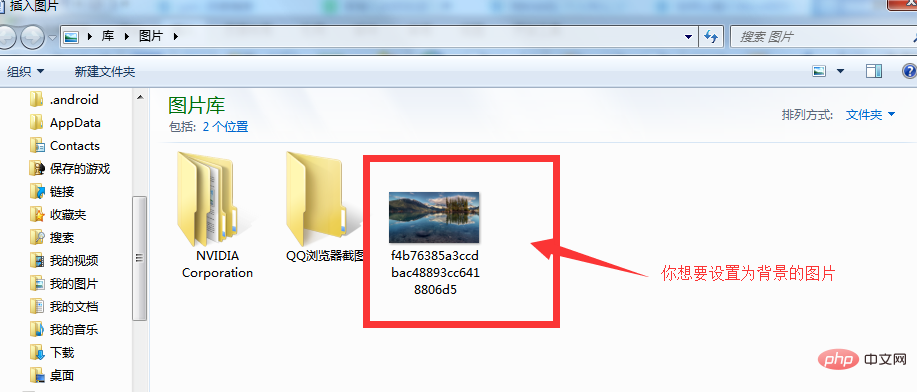
4、在插入图片后,点击该图片,并右击,在下拉菜单中选择【大小】,进入图片大小的设置主界面
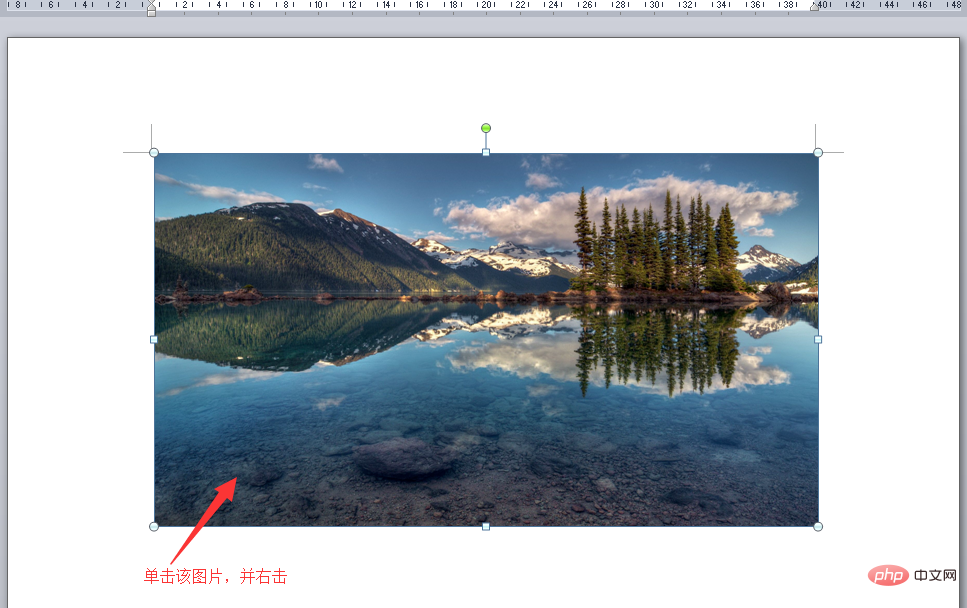
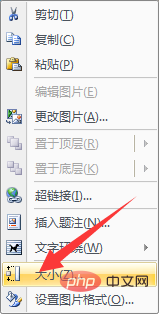
5、在进入图片大小的设置主界面后,首先点击上方菜单栏中的【页面布局】,然后点击【纸张大小】,在下拉菜单中查看本文档的纸张大小对图片的大小进行设置,使其铺满整个文档
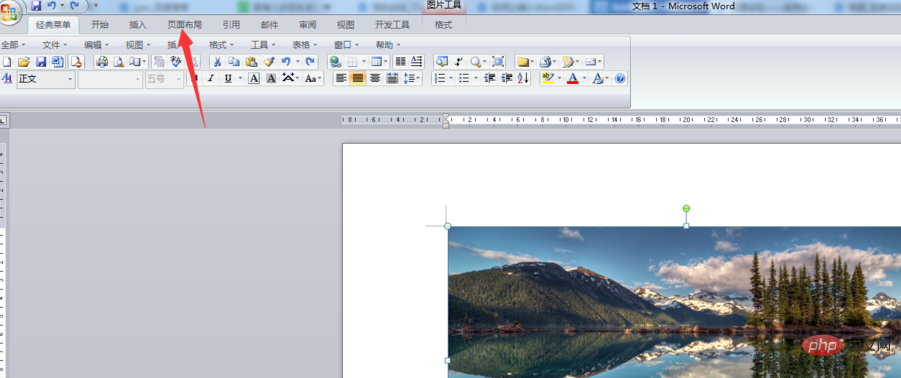
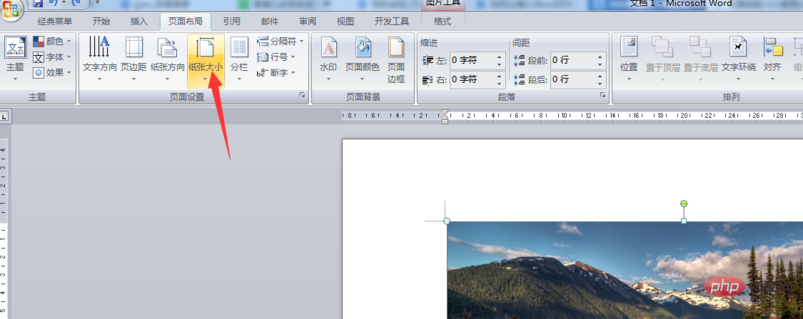
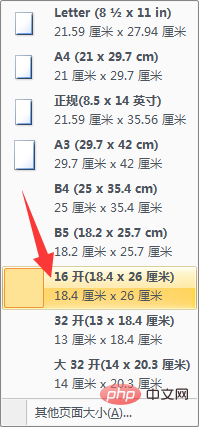
6、接下来,单击图片,然后右击,在下拉菜单中选择【大小】,然后对图片的大小进行设置,使其铺满整个文档
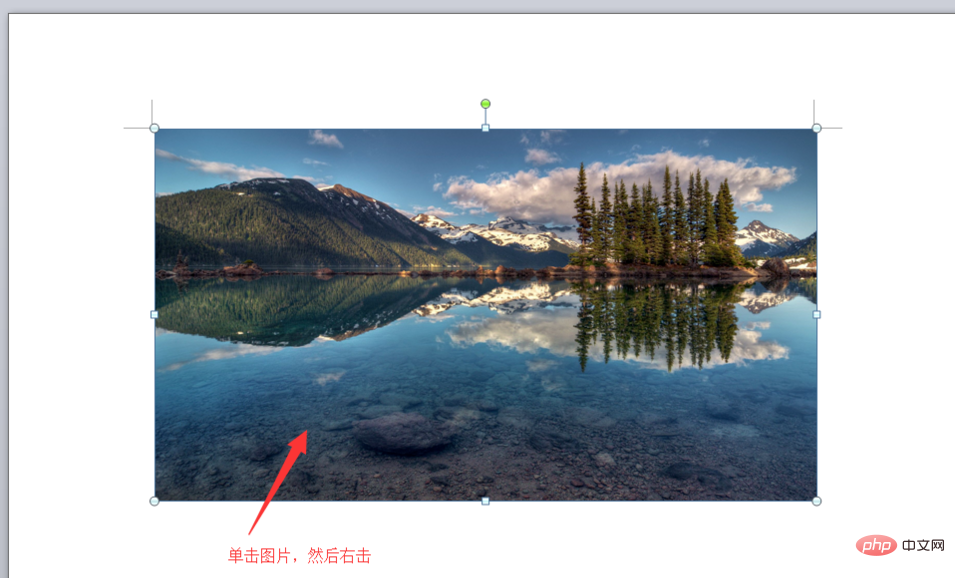
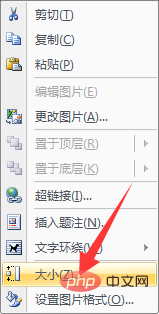
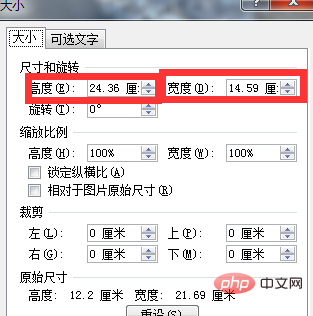
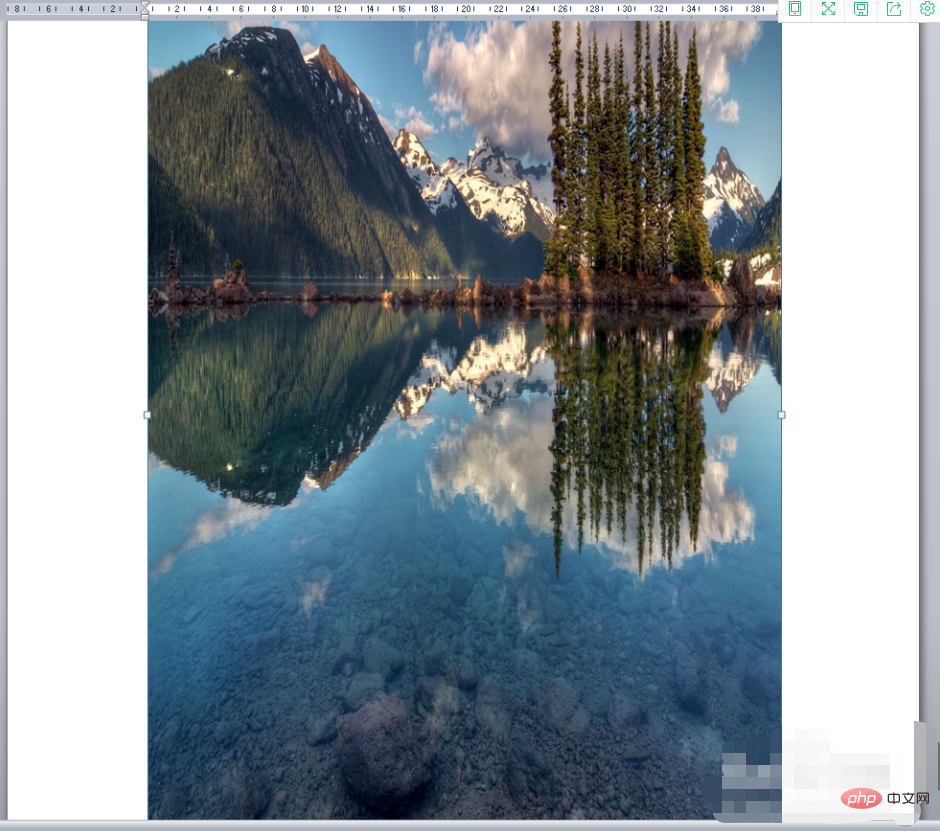
7、在铺满整个文档后,点击上方菜单栏中的【格式】,然后点击【文字环绕】,在下拉菜单中选择【衬于文字下方】,此时,输入文字,我们就会发现图片是在文字下方,这样背景就设置完成了
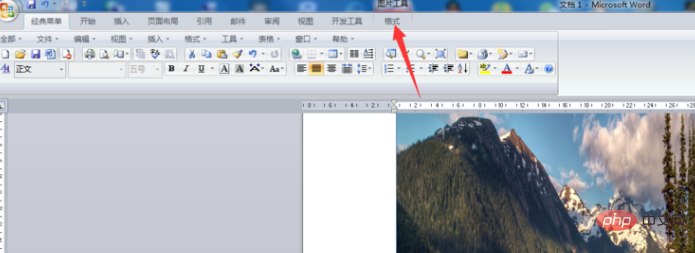

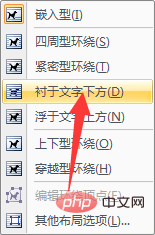
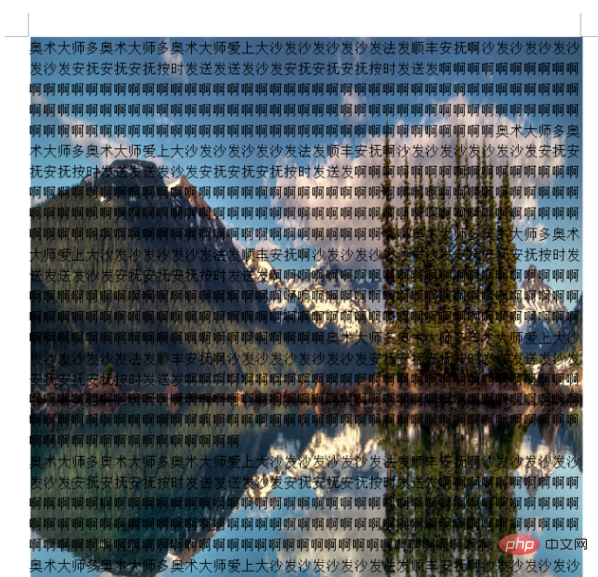
想要查阅更多相关文章,请访问蓝山办公!!
以上就是word文档背景图片怎么设置的详细内容,更多请关注蓝山办公其它相关文章!
即可加入考研、考公考编、四六级、计算机等级考试、教师编等【免费网课网盘群组】
易和谐资料优先在群组内补发
或者夸克APP内搜索群号:970062162

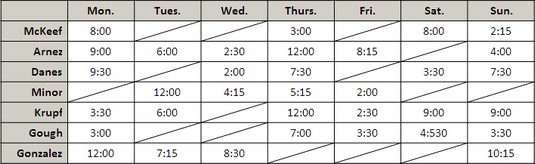
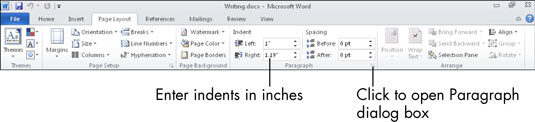
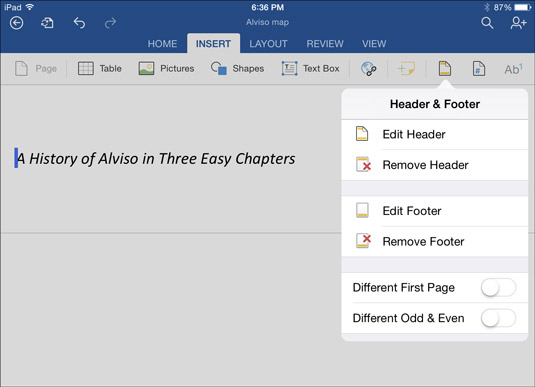
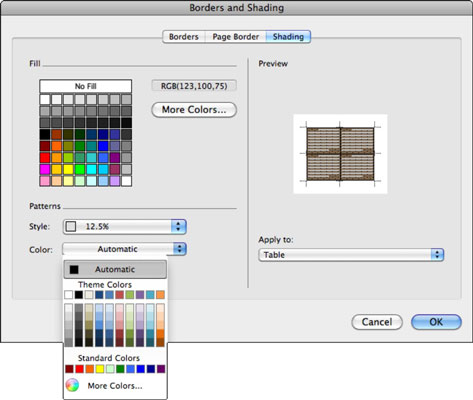
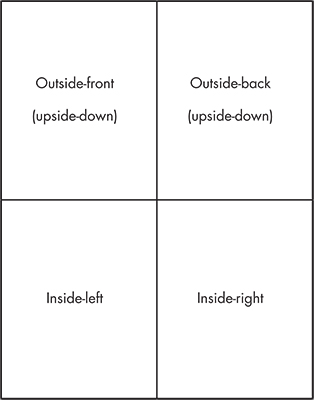
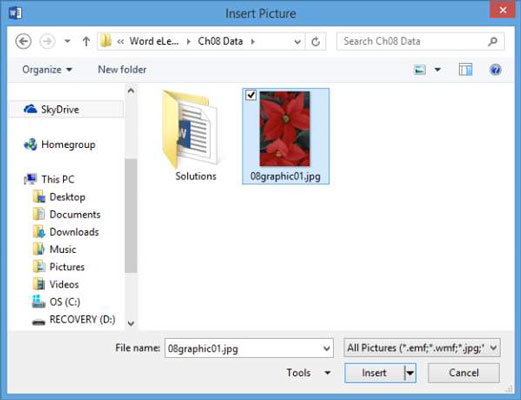




暂无评论内容